如何在 WordPress 中创建营地登记表
已发表: 2020-05-08您想在 WordPress 中创建营地注册表吗? 使用营地注册表,您可以注册更多营员,立即收款,并无需等待通过邮件到达的注册。
因此,在本教程中,我们将向您展示如何为您的 WordPress 网站创建在线营地注册表。
单击此处立即在 WordPress 中制作您的营地注册表
为什么要在 WordPress 中使用营地注册表?
露营者将露营视为放慢脚步、消除压力和理清思路的时间。 但如果您是营地管理员,这是一年中最忙碌和压力最大的时期。
此外,露营者不想填写冗长的纸质表格,然后通过邮件发送支票。 而且,营地管理员也不喜欢处理所有这些文书工作。 因此,您可以浪费时间整理邮件、尝试破译人们的笔迹以及处理纸质支票。
什么是好的营地形式设计?
一个精心设计的营地登记表应该有两个目的:创造良好的用户体验并为营地管理员提供更好的信息。
因此,您的营地登记表应该让营员在不到几分钟的时间内完成填写,同时仍然为您提供让他们注册所需的信息。
我们都知道人们并不总是使用台式计算机。 因此,您需要确保他们可以使用智能手机、平板电脑和笔记本电脑进行注册。 这意味着您需要一个在所有这些设备上看起来都很棒的“适合移动设备的”注册表。
那么为什么不试试在线营地登记表呢? 出于多种原因,在线注册更好。
例如:
- 更多注册:由于他们可以从任何地方注册,人们更有可能完成注册过程。
- 更好的信息:不再试图解释糟糕的笔迹,您将获得正确且可读的详细信息。
- 立即付款:一旦他们注册了您的营地,您就会收到他们的注册费。
- 更轻松的组织:将所有露营者的信息放在一个地方,以便于访问。
既然您知道为什么在您的 WordPress 网站上有一个营地登记表,让我们跳入如何轻松创建自己的营地登记表。
如何创建营地登记表
这是我们简单的分步教程,向您展示如何在线构建自己的营地注册表。
第 1 步:在 WordPress 中创建在线营地注册表
WPForms 是创建在线营地注册表的最简单方法。 WPForms Pro 为每个细分市场和组织提供了大量预制模板,包括许多在线注册表单模板。
入门非常简单。 只需安装并激活 WPForms 插件。 如果您需要帮助,没关系,只需查看有关如何在 WordPress 中安装插件的分步指南。
首先,您必须安装并激活表单模板包插件。
为此,请转到WPForms » Addon并找到一个标记为Form Templates Pack addon 的插件。
接下来,单击Install Addon 。
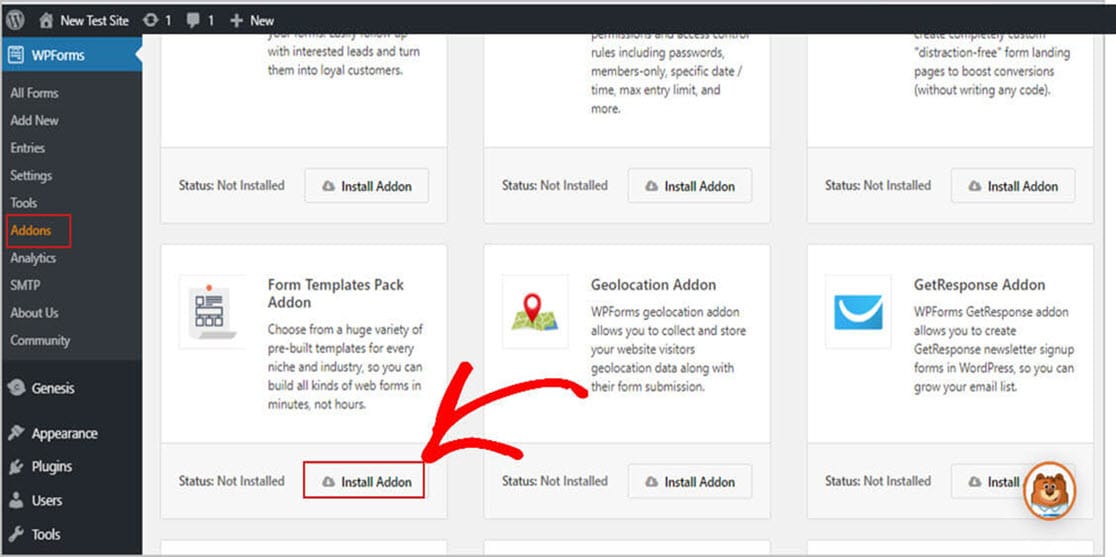
好的,既然您已经激活了插件,您就可以开始创建新表单了。
接下来,前往WPForms » 添加新并为您的营地注册表输入名称。 不要在这里挂断电话。 我们将在一分钟内向您展示如何重命名它。
完成后,向下滚动到标有“附加模板”的区域,然后在搜索栏中键入“ Camp” 。 然后选择创建营地注册表。
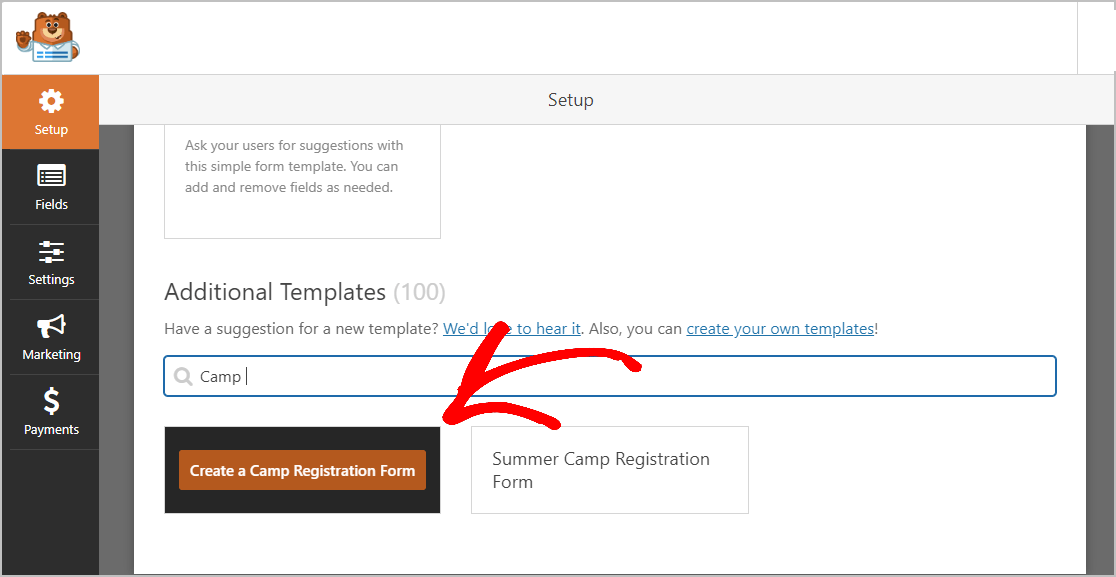
加载表单模板后,您会看到所需的大部分字段都已存在。 别担心。 您可以随意添加、删除、排列和编辑这些字段。
以下是营地注册表中包含的默认字段列表:
- 姓名
- 年龄阶层
- 想要的小屋
- 露营者是否有任何已知的过敏症?
- 露营者以前露营过吗?
- 紧急联系信息
- 关系信息
许多营地管理员处理的一件事是填写表格并按时寄回。 这是有关如何轻松解决此问题的专业提示。
不要在您的营地登记表上索取太多信息。 露营者会感到不知所措,然后点击离开您的网站。
那么,你会怎么做呢?
我们为您提供了一些不错的选择。
你可以:
- 自动发送包含指向营地网站上在线表格链接的确认电子邮件
- 将他们重定向到一个特殊的“感谢您注册”页面,其中包含指向您的表单页面的链接
- 将它们发送到不同的站点以在那里完成表格
继续阅读以了解如何操作。
WPForms 最重要的功能之一是您可以使用拖放功能向表单添加其他字段。
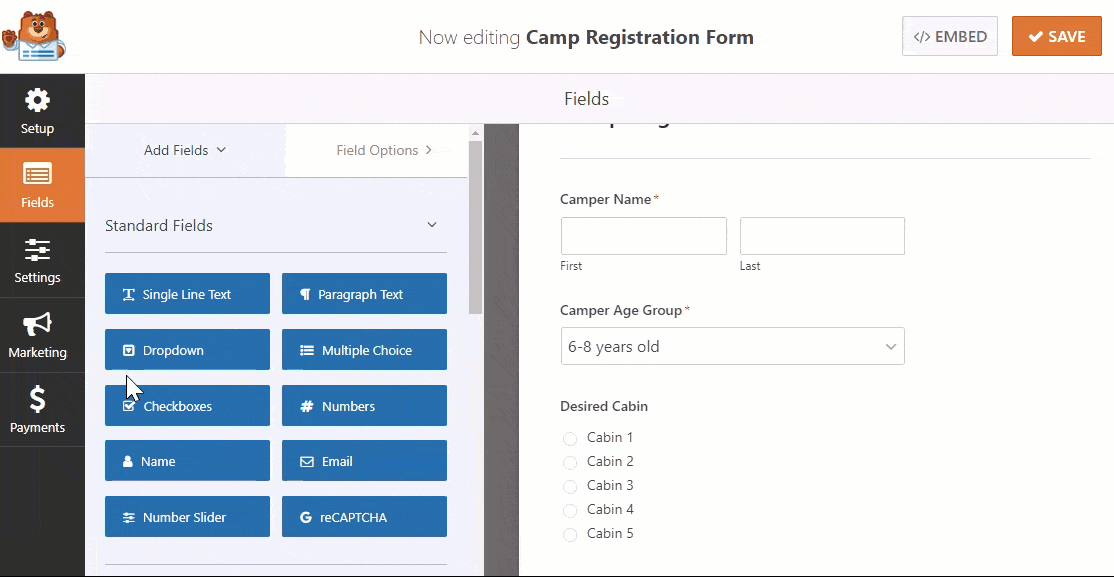
接下来,单击该字段以进行任何更改。 您还可以单击一个字段并拖动它以重新定位您的营地注册表上的顺序。
在这些时候,人们更喜欢用借记卡或信用卡付款。 可悲的是,许多营地只接受支票。 那么,为什么不通过在您的表格上放置在线支付选项来加快您的注册过程呢?
你会有更多的人注册,因为它很方便。 此外,您将获得即时现金,以便在您的营地到来之前做好准备。如果您想提高注册率,请提供带有优惠券代码字段的早鸟优惠,然后看着您的注册人数攀升。
WPForms 也使您可以轻松地在您的在线营地注册表上接受付款。 您可以使用 Stripe、Authorize.Net 或 PayPal 进行付款。 如果您需要这方面的帮助,我们有一些关于如何允许用户选择付款方式的优秀文档。
此外,如果您只想在表单上使用 Stripe,请查看如何使用 Stripe 接受付款。
因此,一旦您完成并且您的表单看起来如您所愿,请单击“保存” 。
第 2 步:配置您的表单设置
现在,让我们配置一些设置。 首先,转到“设置”»“常规” 。
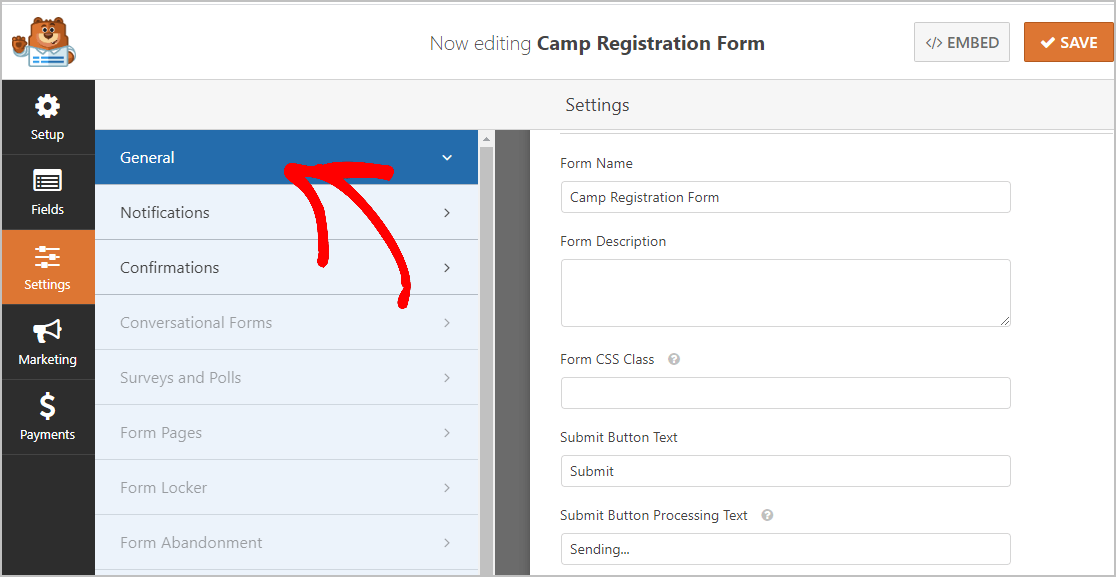 您可以在此处配置以下内容:
您可以在此处配置以下内容:
- 表单名称— 如果您愿意,可以在此处更改表单的名称。
- 表格说明 — 为您的表格提供说明。
- 提交按钮文本 —自定义提交按钮上的副本。
- 垃圾邮件预防 —使用反垃圾邮件功能、hCaptcha 或 Google reCAPTCHA 阻止联系形式的垃圾邮件。 您使用 WPForms 创建的所有新表单都会自动启用反垃圾邮件功能。
- AJAX 表单 —无需重新加载页面即可启用 AJAX 设置。
- GDPR 增强功能 —您可以禁用条目信息和用户详细信息(例如 IP 地址和用户代理)的存储,以符合 GDPR 要求。 此外,请查看我们关于如何将 GDPR 协议字段添加到您的简单联系表单的分步说明。
完成后,单击“保存” 。

你进步很大!
第 3 步:配置您的表单通知
当有人在您的网站上提交了营地注册表时,通知会让您知道。
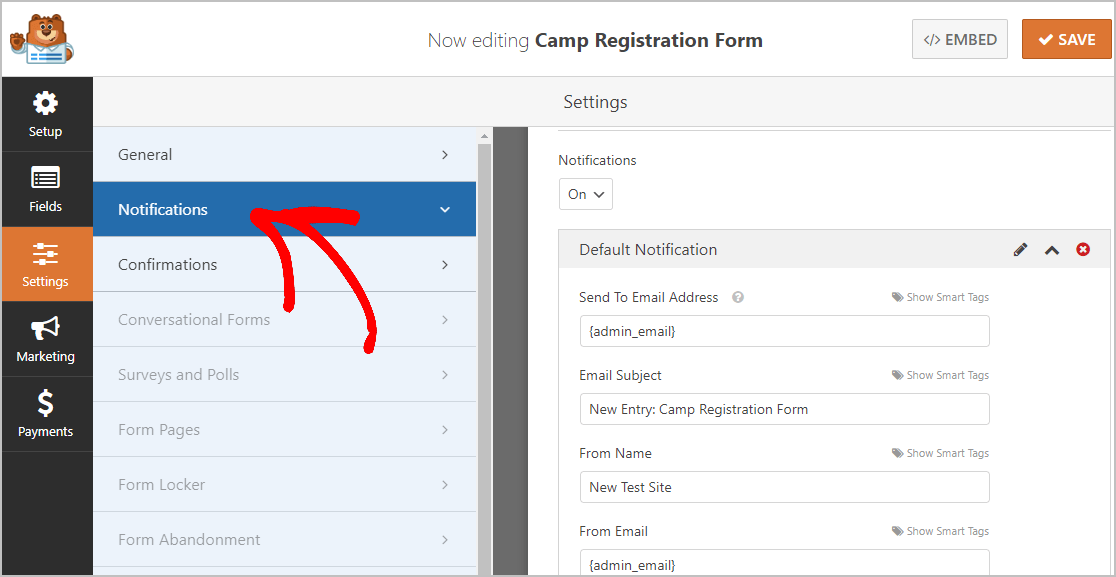
而且您甚至不需要启用它,因为它默认处于开启状态。
如果您使用智能标签功能,您还可以在收到新注册时通过电子邮件将通知发送给团队的其他成员。
但是,如果您在这一步需要一些指导,那么您可以查看我们关于如何在 WordPress 中设置表单通知的便捷文档。
您还可以在提交营地注册时通知多个人。
例如,您可以将通知发送至:
- 你自己
- 注册的人
- 你的营地协调员
- 和别的
如需帮助,请参阅我们关于如何在 WordPress 中发送多个表单通知的简单分步教程。
如果品牌对您的营地至关重要,您可以包含您的徽标,这样您的所有电子邮件通信看起来都是一致的。 如需这方面的帮助,请查看有关向电子邮件模板添加自定义标题的指南。
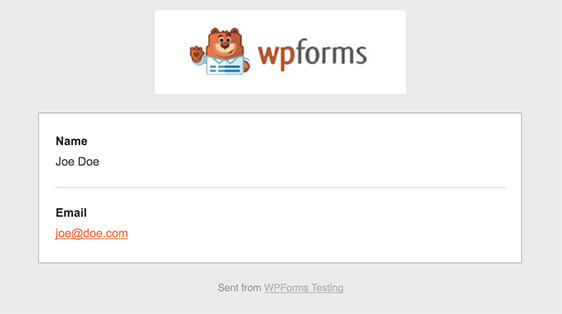
第 4 步:配置您的表单确认
确认消息是注册您的营地的人在完成注册后将看到的消息。 确认让人们知道您已收到提交,并允许您告诉他们下一步需要采取的步骤。
WPForms 中有 3 种确认类型:
- 消息:这是 WPForms 中使用的默认确认类型。 这只是一个简单的定制消息,让访问者知道他们的注册正在处理中。 你可以随意改写这个。 如果您不确定从哪里开始,请查看其中一些对注册表示赞赏的成功信息。
- 显示页面:此选项会将您注册的露营者带到您在网站上创建的特定页面,以感谢他们注册您的营地。 如果您需要帮助,请查看我们关于将访问者重定向到感谢页面的教程。 此外,您还需要阅读我们关于创建有效感谢页面的文章。
- 转到 URL(重定向):此确认选项会将已注册到完全不同网站上的页面的用户发送出去。
好的,现在我们将设置一条自定义消息,您的客人在注册您的营地时会看到该消息。
首先,单击“表单编辑器”中“设置”下方的“确认”选项卡。
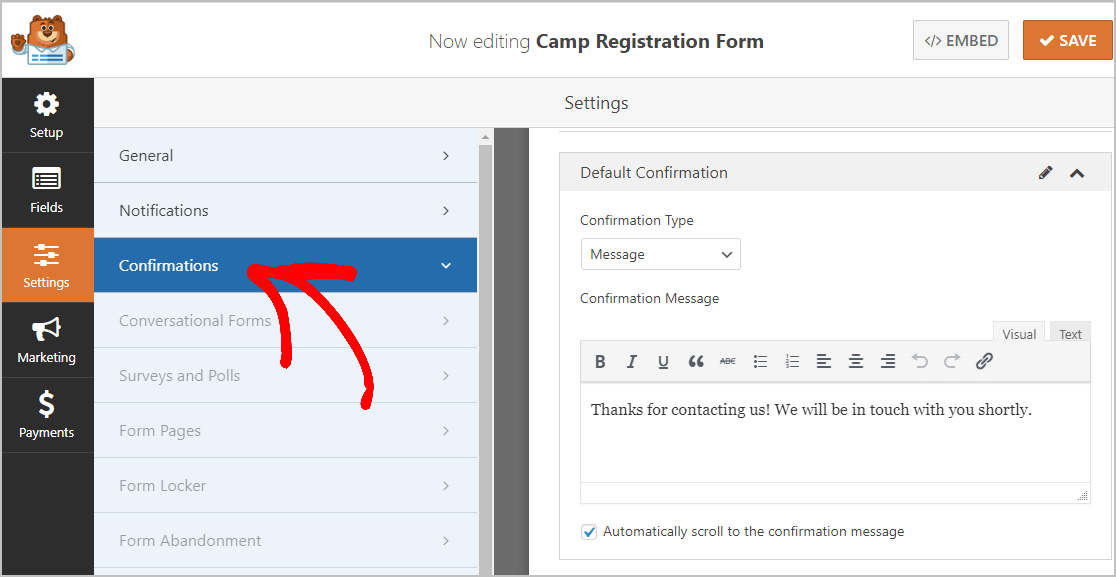
然后,自定义您的确认消息。 完成后,请务必点击保存。
如需其他确认类型的帮助,请参阅我们关于设置表单确认的文档。
现在是最后一步。
第 5 步:将您的营地注册表添加到您的 WordPress 网站
现在您已经完成了营地注册表的创建,只需将其添加到您的 WordPress 网站即可。 别担心。 这是最简单的部分。
WPForms 允许您将表单放在博客文章、页面和侧边栏小部件上。
首先,在 WordPress 中创建一个新页面或帖子,或者您可以根据需要更新现有页面。
接下来,在第一个块内单击,即页面标题下方的空白区域,打开后在 WPForms 中键入,然后单击Add WPForms图标。
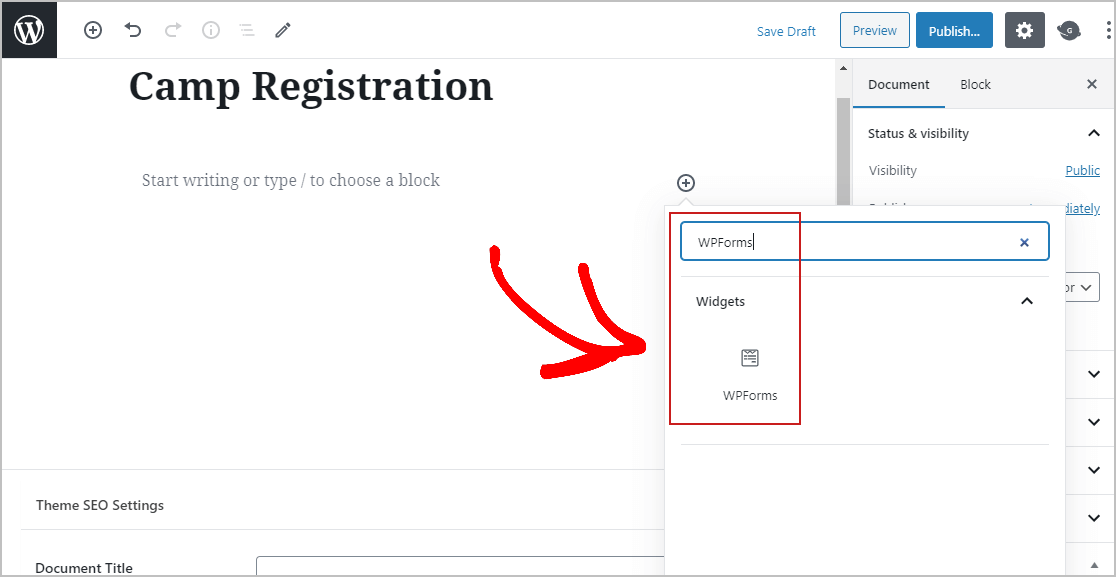
小 WPForms 小部件将出现在您的块内。 现在,单击 WPForms 下拉菜单并选择您刚刚创建的表单。
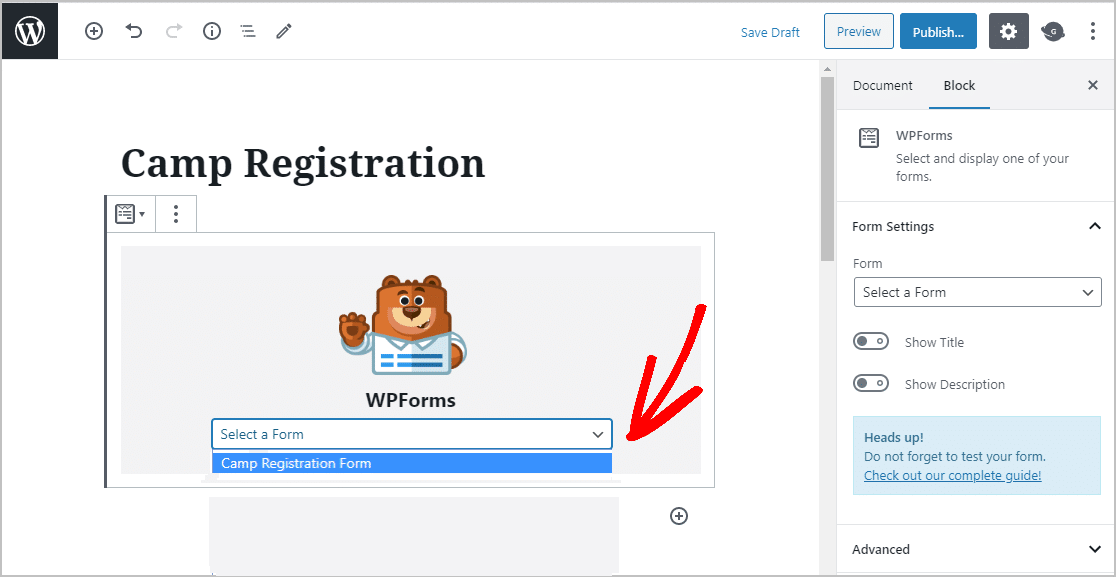
接下来,点击预览,您可以查看您的营地注册表,就像它会出现在您的网站上一样。
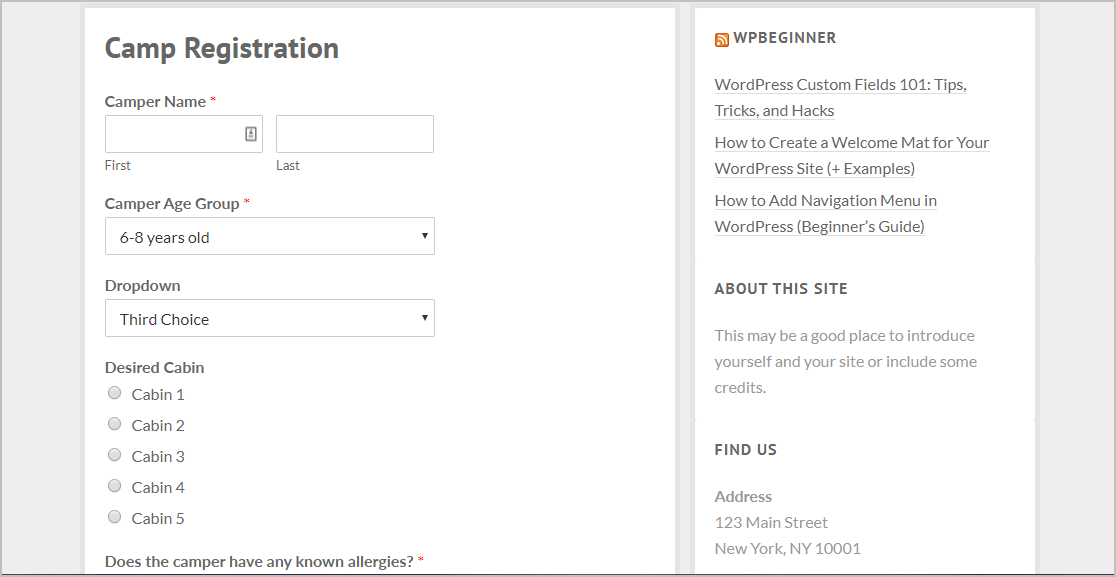
所以一旦你对它的外观感到满意,点击发布按钮,你的营地登记表就会在互联网上发布。
您也可以轻松查看注册表项。 只需查看我们完整的表单条目指南即可。 WPForms 使查看、搜索、过滤、打印和删除注册表变得容易,并使计划变得更加容易。
单击此处立即在 WordPress 中制作您的营地注册表
最后的想法
你做到了! 现在您确切地知道如何在 WordPress 中创建营地注册表。 您还需要阅读我们关于最佳 WordPress 弹出式插件的文章。
使表格上的内容尽可能简单是今年吸引更多人注册您的夏令营的有效方式。
你还在等什么? 立即开始使用最强大的 WordPress 表单插件。 WPForms Pro 包括一个免费的 WordPress 在线营地登记表,并提供 14 天退款保证。
如果您喜欢这篇文章,请在 Facebook 和 Twitter 上关注我们以获取更多免费的 WordPress 教程。
